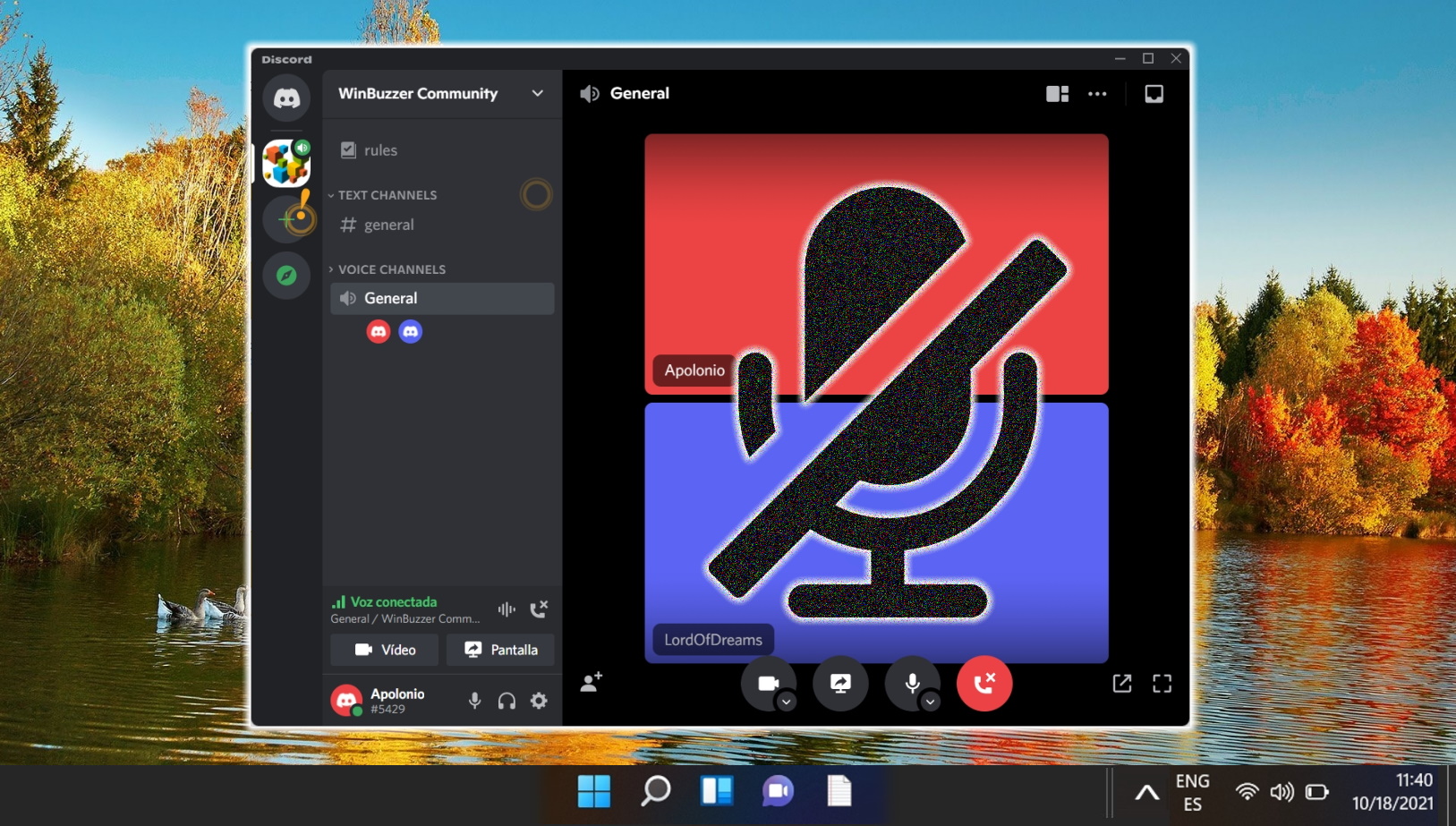So erscheinen Sie offline auf Discord für Desktop
Egal, ob Sie einen Windows-PC, einen Mac oder eine Linux-Distribution verwenden, die Desktop-Anwendung von Discord bietet eine einfache Möglichkeit, Ihren Online-Status auf „Unsichtbar“ zu schalten. In diesem Abschnitt des Tutorials wird dies erläutert Bietet Ihnen die Schritte zum Anpassen Ihrer Sichtbarkeit in der Desktop-Version von Discord.
Zugriff auf Benutzereinstellungen
Schauen Sie in die untere linke Ecke des Discord-Fensters. Sie werden Sehen Sie sich Ihr Benutzerprofilsymbol, Ihren Benutzernamen und die aktuelle Statusanzeige an. Direkt rechts neben Ihrem Benutzernamen befindet sich ein kleines Zahnradsymbol – dies ist die Schaltfläche „Benutzereinstellungen“. Klicken Sie auf dieses Zahnradsymbol, um Ihre Kontoeinstellungen einzugeben.
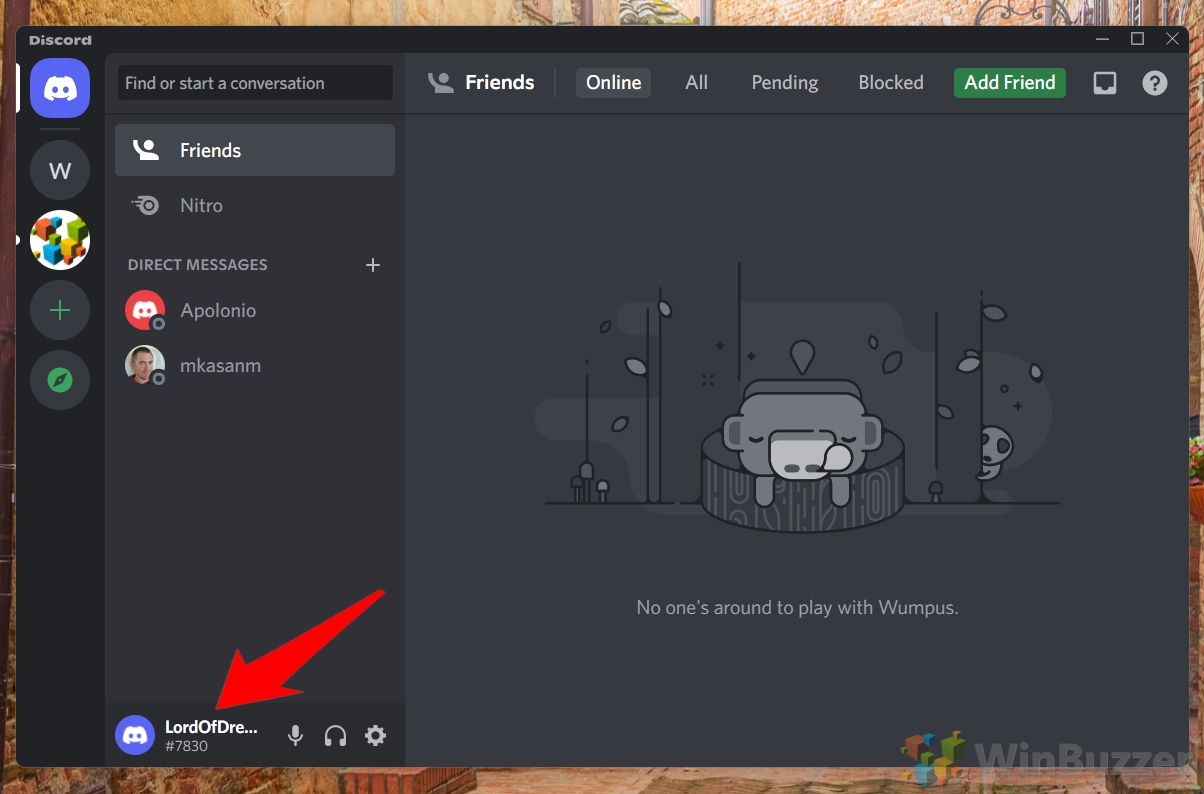
Ändern Sie Ihren Status
Sie sehen Ihren Discord-Status und ein Symbol, das wie ein grünes Häkchen (online) aussehen kann, ein Gelber Mond (inaktiv), ein rotes Stoppschild (Bitte nicht stören) oder ein graues Symbol (unsichtbar). Klicken Sie auf den Status, um die Optionen anzuzeigen.
Wählen Sie „Unsichtbar“ aus
Im Discord-Statusoptionsmenü sehen Sie „Online“, „Inaktiv“, „Bitte nicht stören“ und „Unsichtbar“. Klicken Sie auf „Unsichtbar“. Dadurch wird Ihr Status geändert, ohne dass Sie abgemeldet werden müssen.
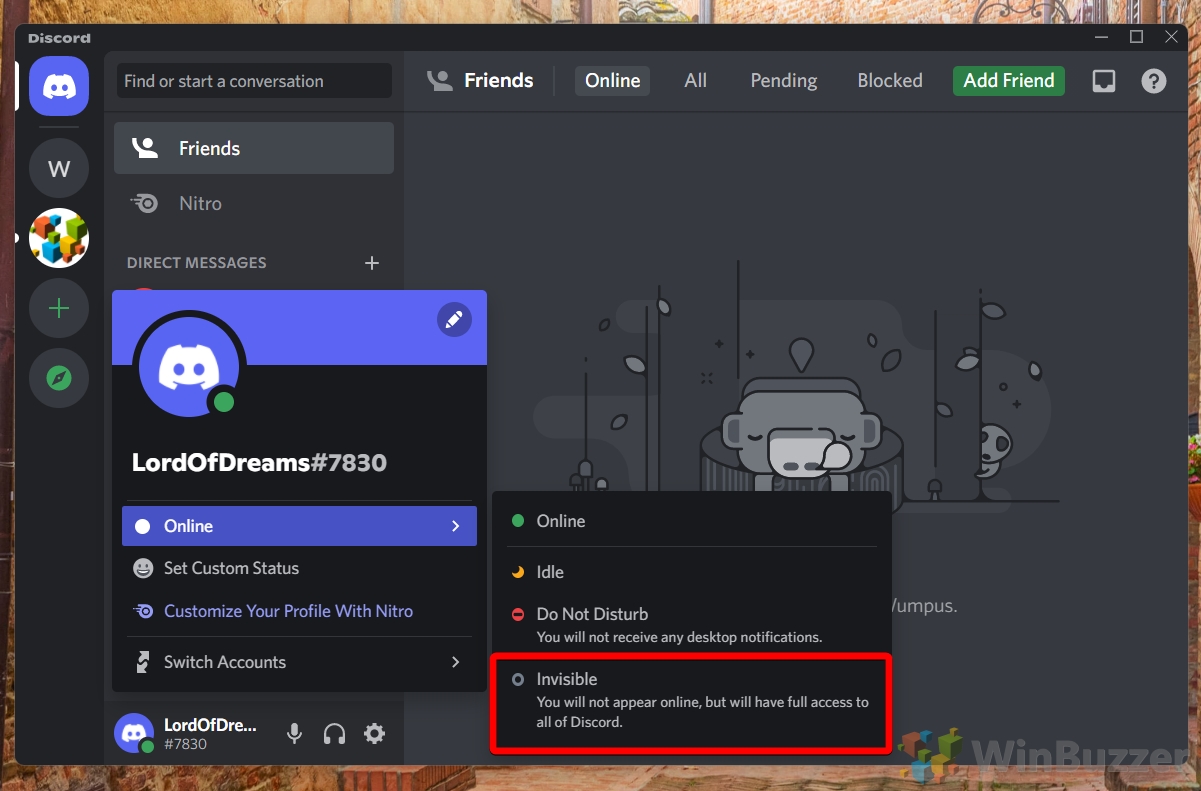
Ihr Die Statusanzeige wird grau, was bedeutet, dass Sie für andere offline erscheinen
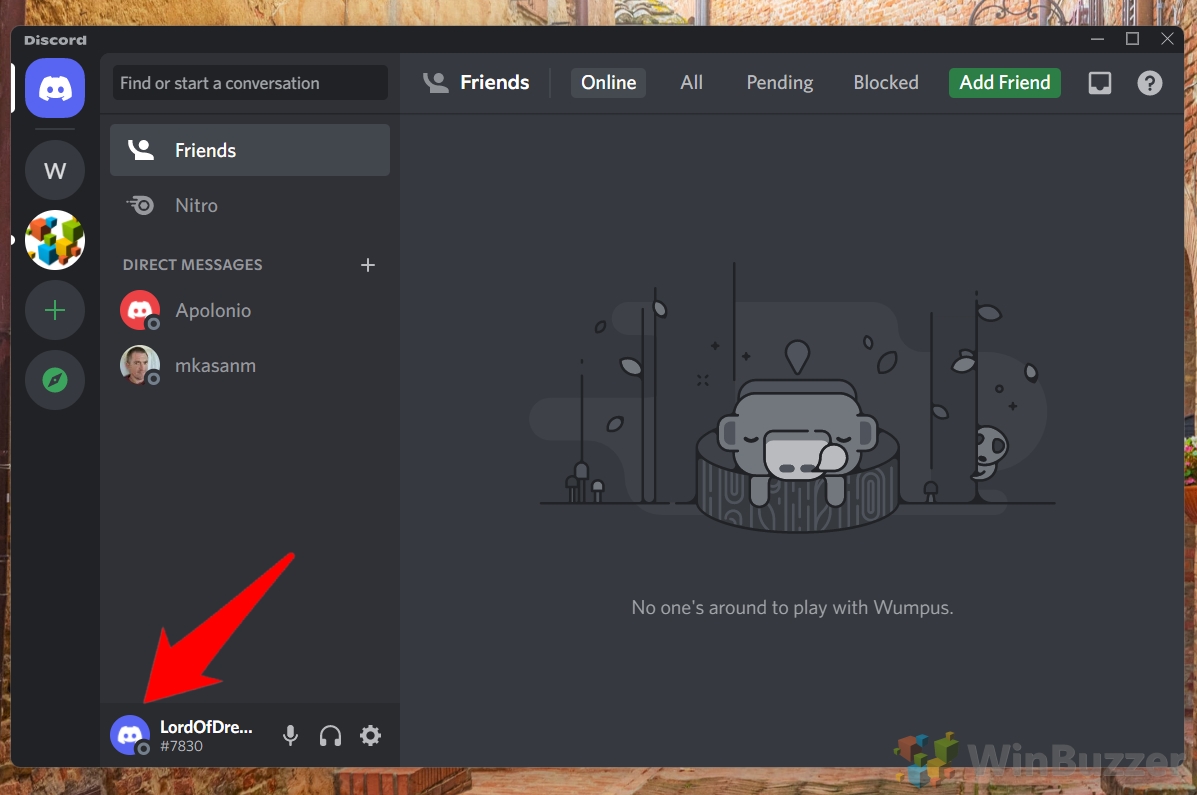
So erscheinen Sie offline auf Discord für Mobilgeräte
Unsere Smartphones halten uns auch unterwegs in Verbindung, und die mobile App von Discord sorgt dafür, dass Sie nie mehr da sind einen Fingertipp von Ihren Communities entfernt. Aber es gibt Zeiten, in denen Sie Unterbrechungen minimieren müssen, ohne etwas zu verpassen, selbst wenn Sie mobil sind. In diesem Teil des Tutorials zeigen wir, wie Sie mit der iOS-oder Android-App offline auf Discord erscheinen.
Öffnen Sie das Discord-Menü
Tippen Sie auf die Discord-Menüschaltfläche oben links.
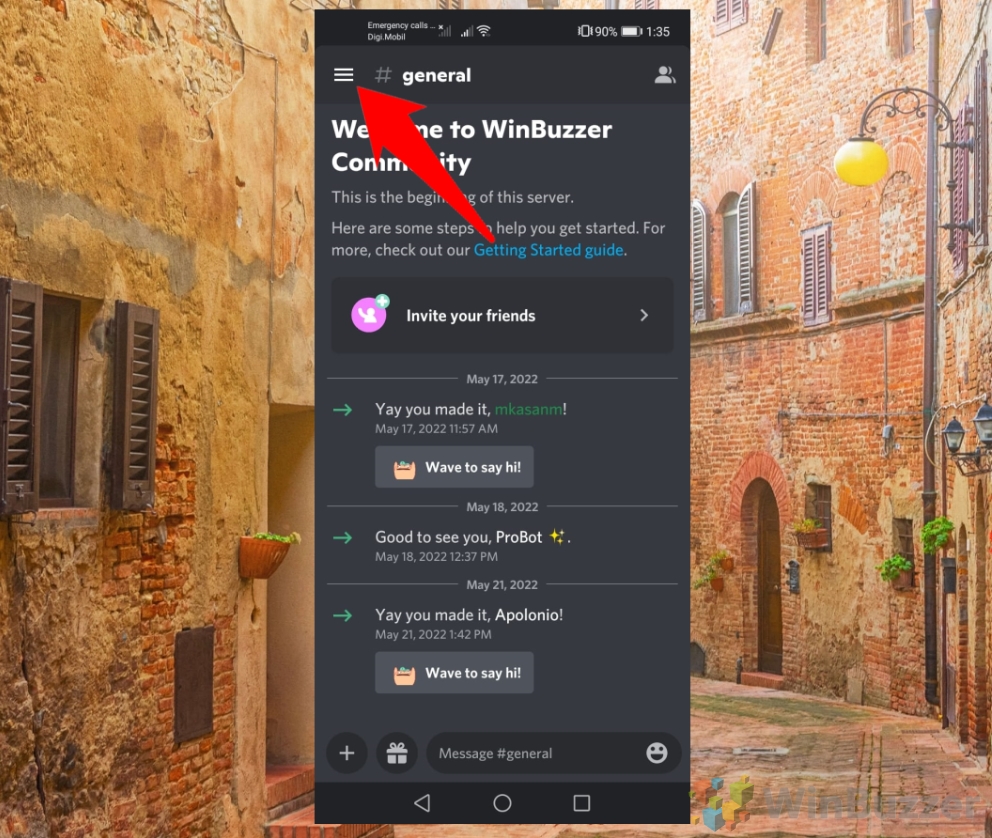
Auf Discord zugreifen Benutzerstatus
Tippen Sie auf die Schaltfläche „Benutzerprofil“, um auf Ihre Benutzereinstellungen zuzugreifen.
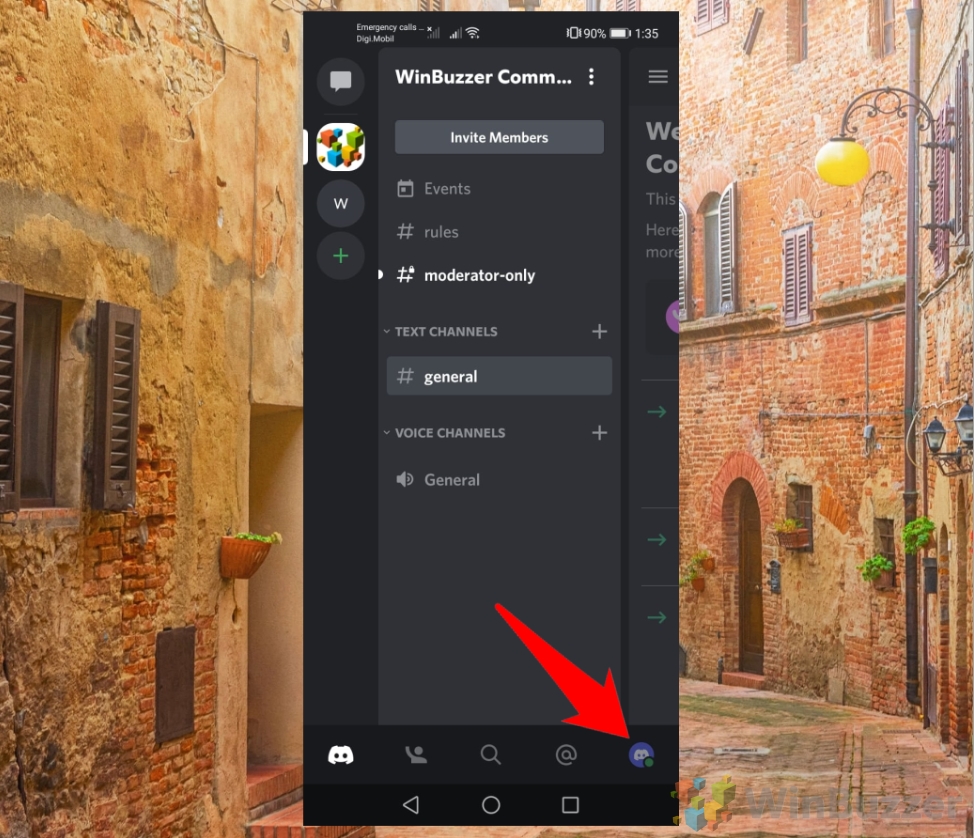
Wählen Sie Ihren Status aus
Nachdem Sie Ihr Profil eingegeben haben, sollten Sie Folgendes sehen: Ihr aktueller Status wird oben im Menü angezeigt. Es könnte „Online“, „Inaktiv“, „Bitte nicht stören“ oder „Unsichtbar“ anzeigen. abhängig davon, was Sie zuvor eingestellt haben. Tippen Sie auf Ihren Status.
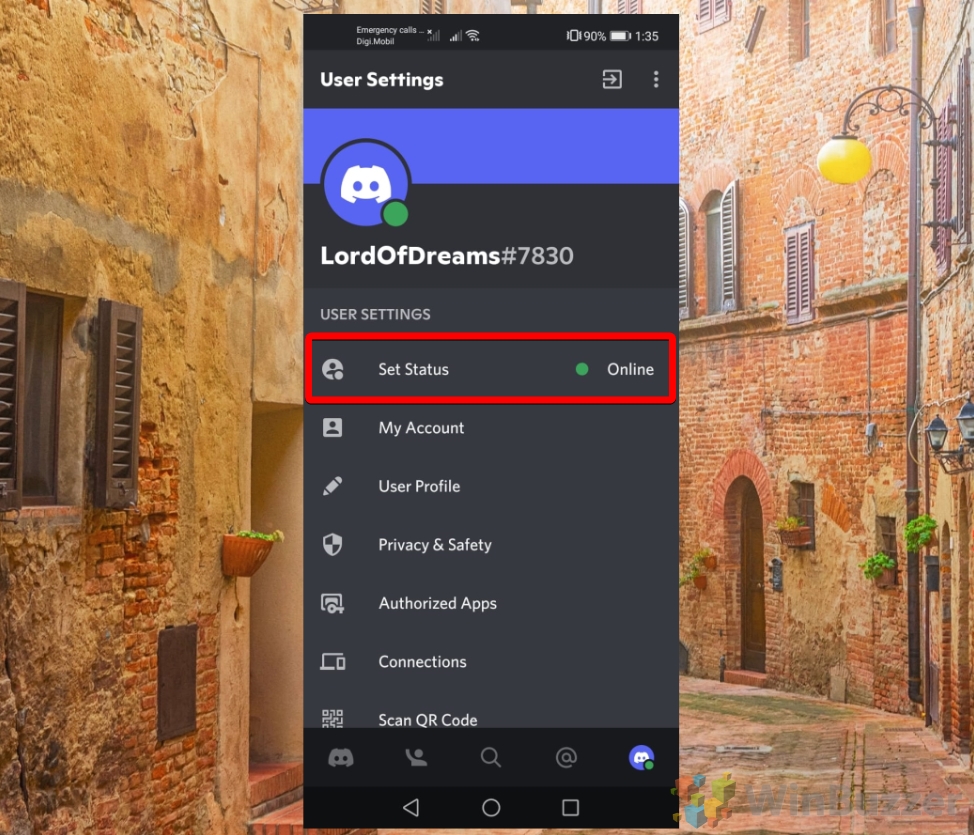
Wählen Sie „Unsichtbar“ als Ihren Discord-Status
Am unteren Bildschirmrand erscheint ein Menü mit verschiedenen Statusoptionen. Tippen Sie auf „Unsichtbar“. Dadurch wird Ihr Status sofort so aktualisiert, dass er für andere als offline angezeigt wird, während Sie weiterhin wie gewohnt navigieren und die App verwenden können.
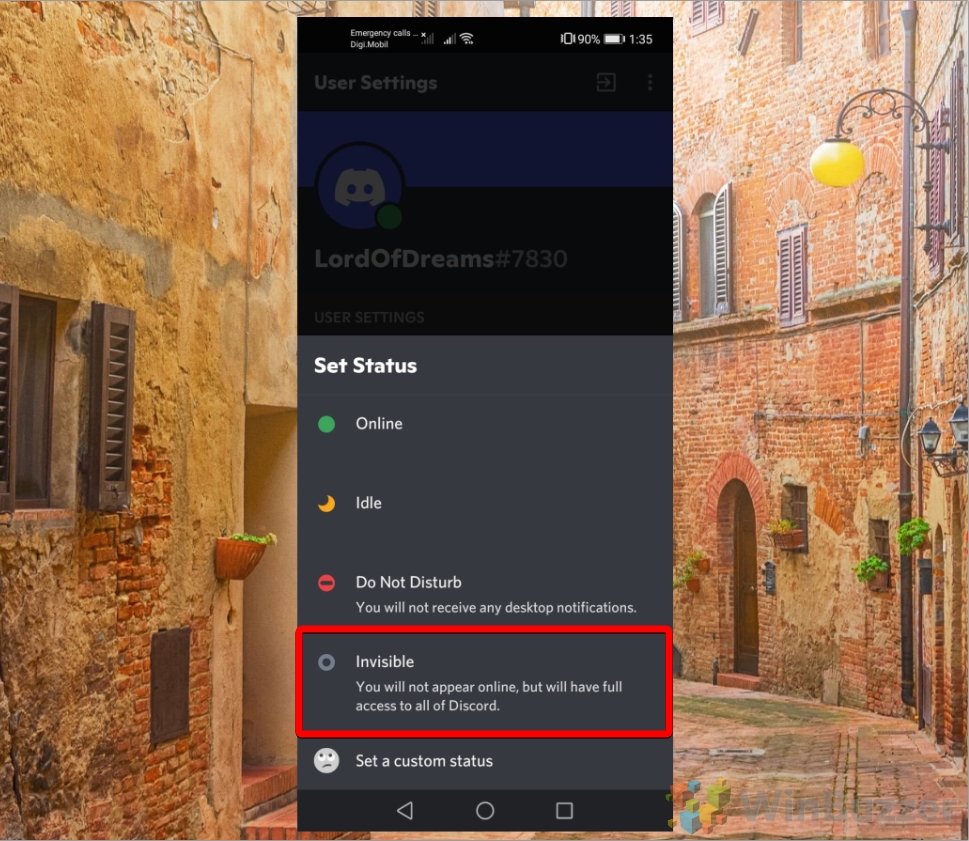
Ihre Statusanzeige wird grau, was bedeutet, dass Sie für andere offline erscheinen
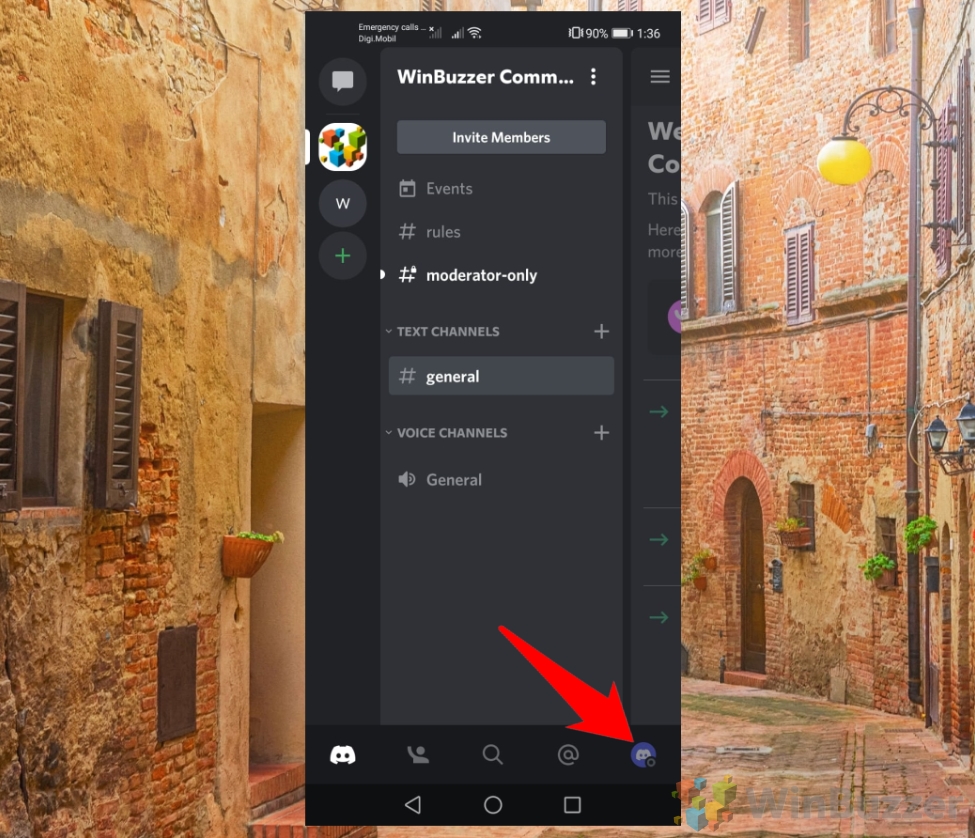
Discord finden Server können eine unterhaltsame und lohnende Erfahrung sein, da Sie online neue Communities entdecken und neue Freunde finden können. In unserem anderen Leitfaden zeigen wir Ihnen, wie Sie die Discord-Serversuche effizient nutzen und welche externen Websites oder Apps die besten sind, die Discord-Server auflisten und bewerten.
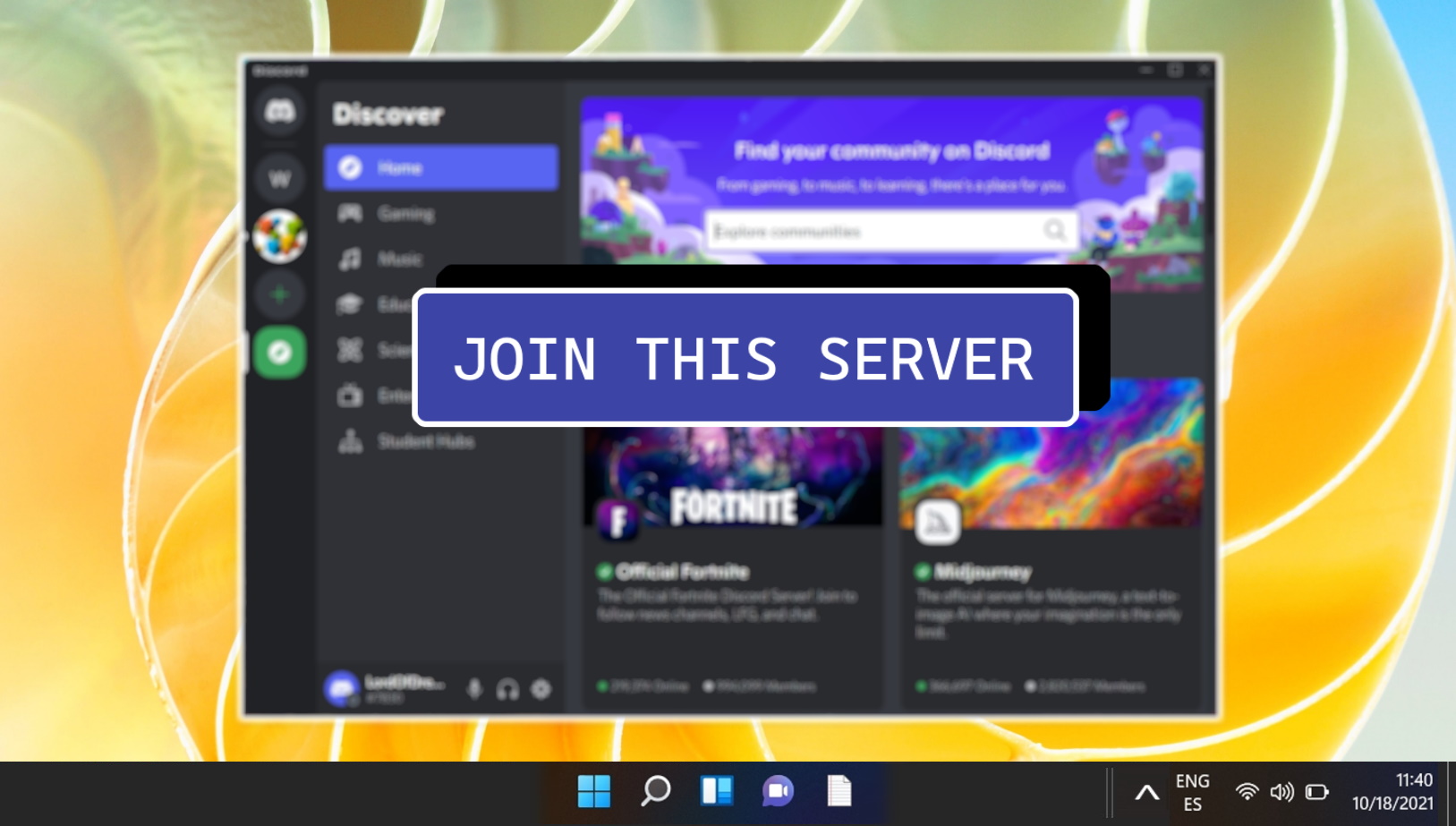
Sie können Discord verwenden, um mit Ihren Freunden zu chatten, an Sprach-oder Videoanrufen teilzunehmen und an verschiedenen Servern teilzunehmen, die Ihre Interessen teilen. In unserer anderen Anleitung erklären wir, wie man einem Discord-Server beitritt oder ihn verlässt.
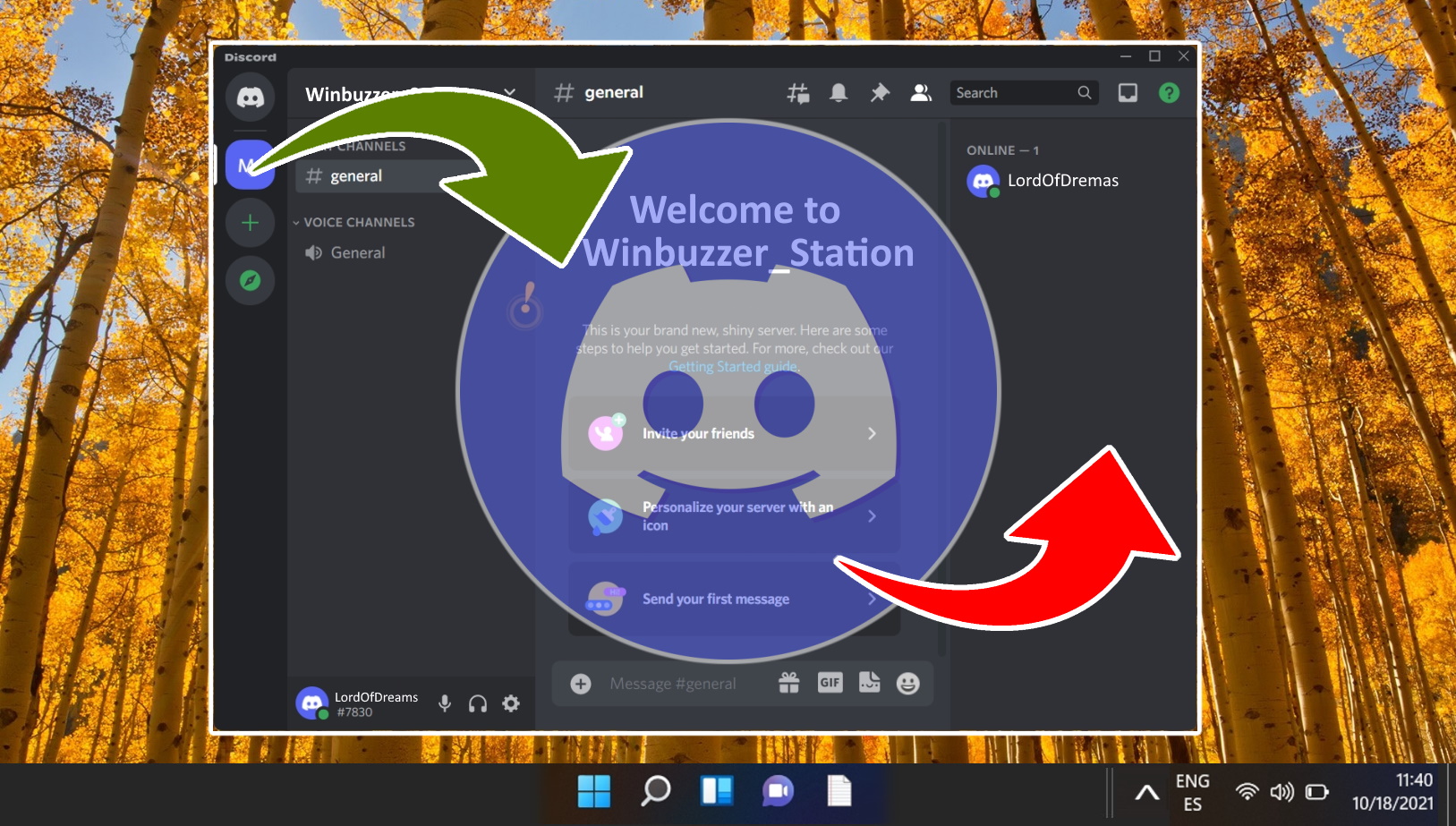
Wenn Sie neu bei Discord sind, fragen Sie sich vielleicht, was der Unterschied zwischen einem ist Discord-Benutzername und ein Discord-Spitzname. In unserem anderen Leitfaden erklären wir die Hauptmerkmale und Funktionen beider und wie Sie sie an Ihre Vorlieben anpassen können.
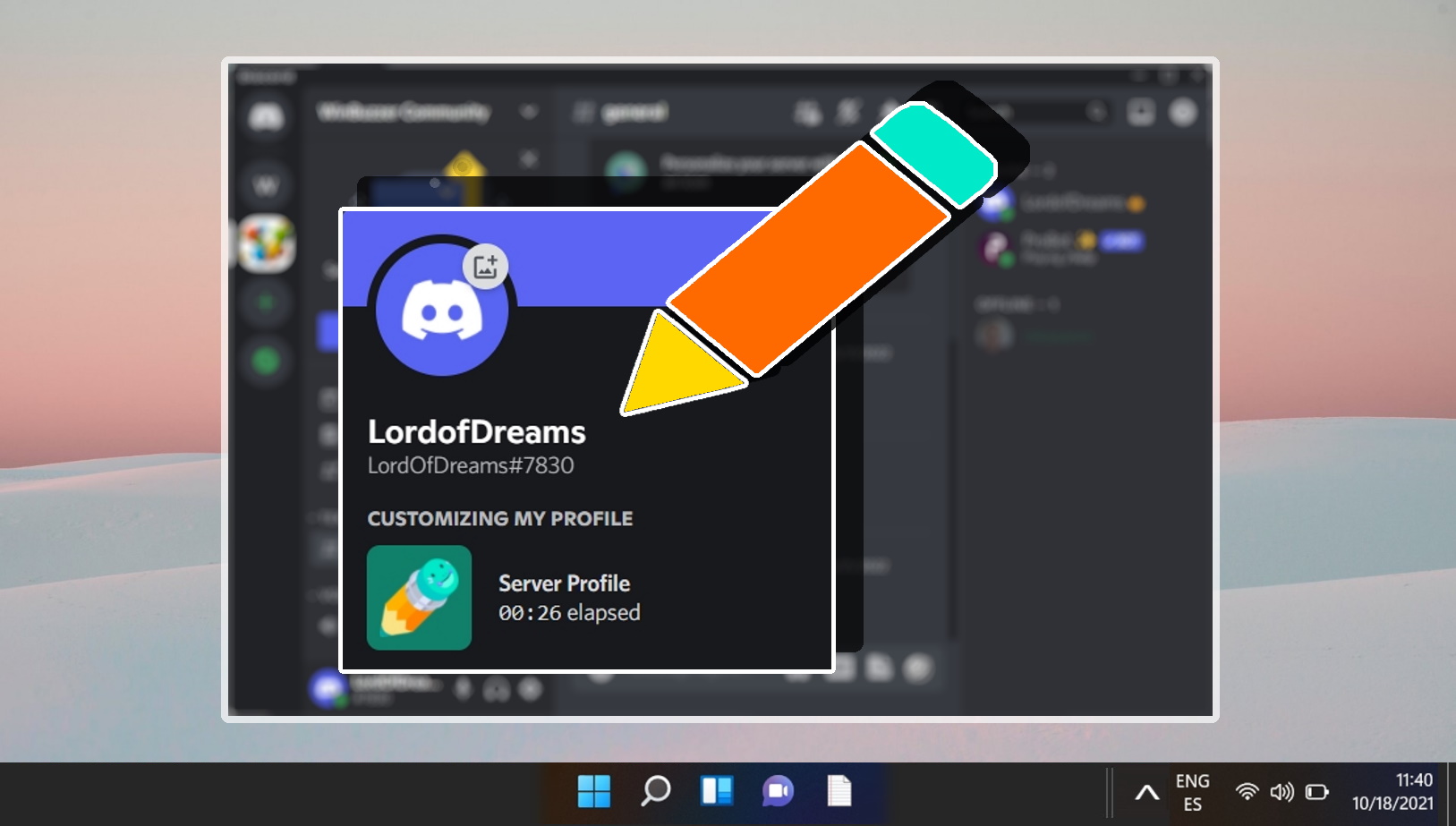
Einer davon Zu den herausragenden Funktionen von Discord gehört die Möglichkeit, Discord-Server zu erstellen und ihnen beizutreten, bei denen es sich im Wesentlichen um Gruppen von Kanälen handelt, auf denen Menschen chatten, Sprachanrufe tätigen, streamen und Medien teilen können. In unserem anderen Leitfaden erklären wir, was Discord-Server sind, wie man Discord-Server erstellt und ihnen beitritt und einige Tipps für deren Verwaltung und Moderation.
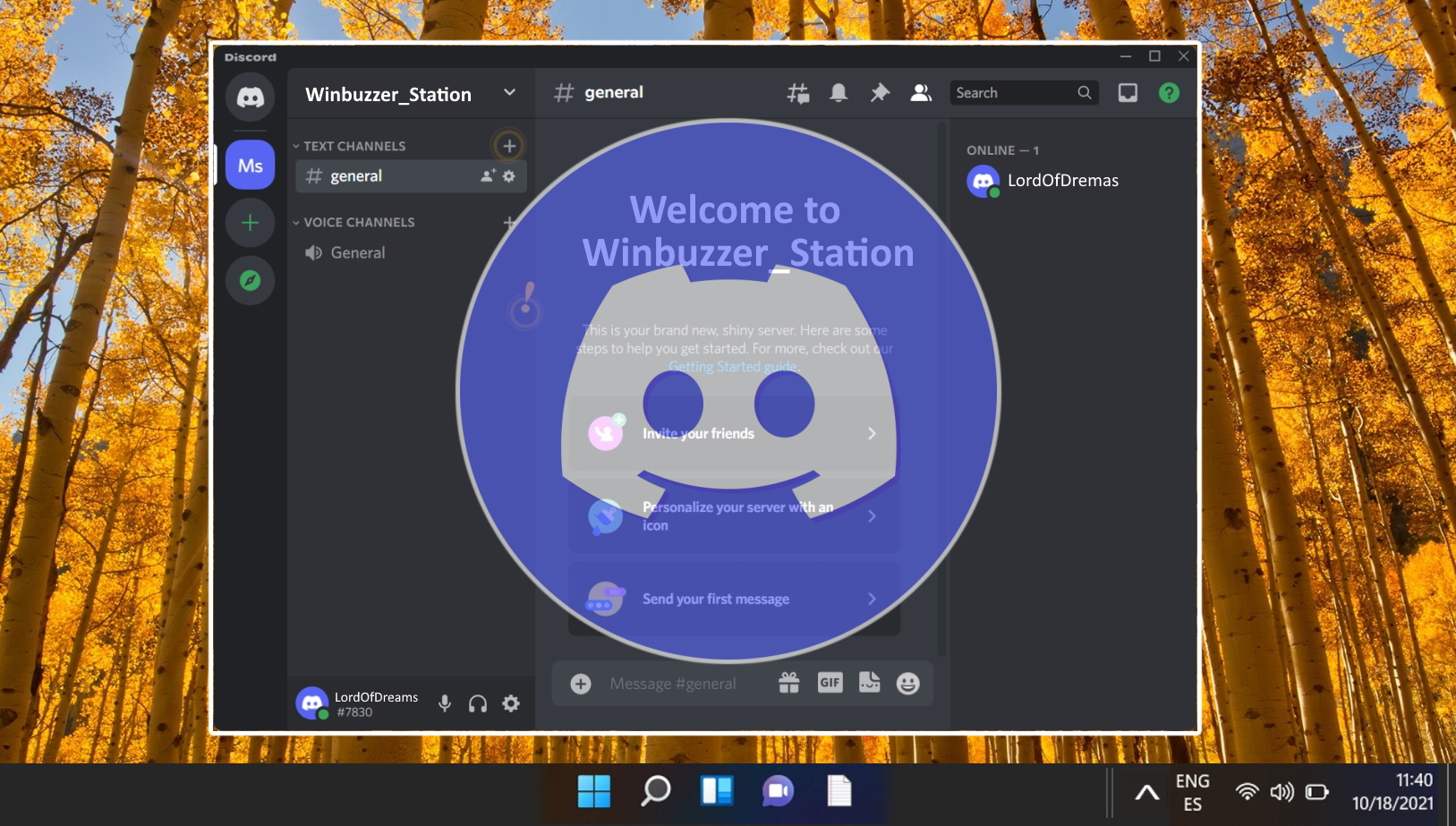
Wenn Sie Discord häufig nutzen, kann es vorkommen, dass Sie jemandem begegnen, der nervt, unhöflich oder beleidigend ist, und Sie möchten ihn stummschalten, damit Sie seine Nachrichten nicht hören oder sehen müssen. In unserer anderen Anleitung zeigen wir Ihnen, wie Sie jemanden auf Discord stumm schalten, per Server-Stummschaltung oder Nachrichten-Stummschaltung sowohl auf dem Desktop als auch in der mobilen App. Wir zeigen Ihnen auch, wie Sie einen ganzen Server stummschalten können, wenn Sie über die erforderlichen Rechte verfügen.